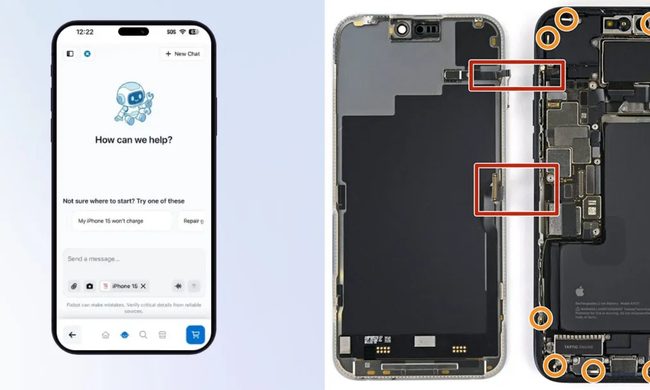¿Tu Mac se queda pasmada con cierta regularidad? Entonces la rueda de colores, también conocida como “rueda giratoria” debe ser el objeto de tus frustraciones. Descuida, antes de pensar en renovar tu Mac o realizar una mejora al hardware —suerte con eso— hay algunas opciones que podrías probar antes de echarle la responsabilidad a tu tarjeta de crédito.
Prueba forzar el cierre de la aplicación
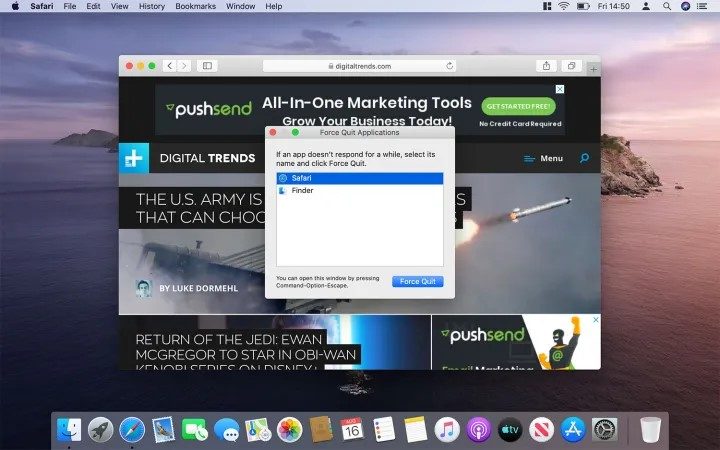
La primera sugerencia para acabar con la rueda de colores es averiguar si alguna aplicación es culpable de la ralentización de tu Mac. Si te ocurre al ejecutar alguna aplicación en específico, presiona Ctrl+Clic en su ícono en el Dock y mueve el cursor hacia la opción Cerrar. Deja presionada la tecla Opción (aparece como Alt en algunos teclados Mac) hasta que veas la opción Forzar cierre.
La otra opción es presionar Opt (o Alt)+Cmd+Esc para abrir la pantalla de cierre forzado. Busca la app o programa problemático y selecciona Forzar cierre o Reiniciar si se trata del Finder.
Si todo está perdido y tu Mac simplemente no responde, presiona Ctrl+Opt+Cmd junto con el botón de encendido. Esto reiniciará tu Mac.
Prueba reseteando el Controlador de Administración del Sistema

El Controlador de Administración del Sistema (SMC por System Management Controller) de tu Mac se encarga de controlar todo detrás de bambalinas, así que si tu Mac está pasmada prueba reseteando el SMC.
El proceso varía dependiendo de si tu Mac tiene un Chip de Seguridad T2. Si usas una MacBook de 2016 o antes no lo tendrá, así que para resetear el SMC debes presionar Shift+Ctrl+Opt y el botón de encendido al mismo tiempo por 10 segundos. Luego de este proceso, enciende tu Mac.
Si utilizas una Mac de escritorio sin el chip T2, apágala, desconecta el cable de corriente, espera unos 15 segundos y reinicia tu Mac.
Si tu Mac tiene el chip T2, deja presionado el botón de encendido por unos 10 segundos y vuelve a encender tu Mac.
Resetea la PRAM/NVRAM
La PRAM y NVRAM de tu Mac son pequeñas secciones de memoria que almacenan ciertas configuraciones que requieren de un acceso rápido. Si tu Mac se congela constantemente podría ser indicativo de un error en la PRAM o NVRAM.
Para resetearlas, apaga tu Mac y al encenderla deja presionado Opt+Cmd+P+R por unos 20 segundos. Es posible que tu Mac se reinicie, sin embargo, deja presionada las teclas los 20 segundos.
Si tu Mac hace su típico sonido de encendido, puedes soltar las teclas. Si usas una Mac con chip de seguridad T2, puedes soltar las teclas una vez que el logo de Apple aparezca y desaparezca por segunda vez.
Usa el Diagnóstico Apple
Si nada de esto funciona y tu Mac sigue quedándose pasmada, prueba usar el Diagnóstico de Apple. Esta herramienta permitirá saber si el problema está ligado al hardware.
Para echarlo a andar, enciende tu Mac y deja presionada la tecla D. Se abrirá una ventana de selección de idioma, elige el que desees e inicia la prueba.
Si el Diagnóstico Apple encuentra algún problema arrojará una lista con posibles soluciones e incluso una lista de códigos sobre los posibles problemas.
Ahora sí, es hora de ir a una tienda de Apple y solicitar una revisión.